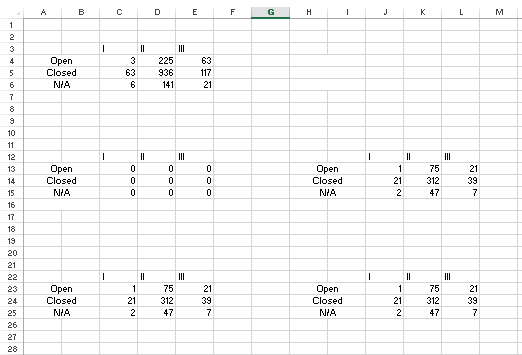Есть ли способ сложить произвольное количество ячеек на основе определенных критериев в Excel?
Итак, у меня есть таблица с кучей маленьких мини-диаграмм, как показано ниже. Цифры синего цвета вводятся пользователем, и все они добавляются вместе на диаграмме с серыми ячейками в левом верхнем углу.
Прямо сейчас я делаю это, имея формулу базовой суммы. Реальная электронная таблица намного больше, но в примере C3 будет = сумма (J3+C13+J13), D3 будет иметь = сумма (K3+D13+K13) и так далее. Как вы можете себе представить, это PITA для добавления новых графиков или удаления существующих.
Мне бы хотелось, чтобы это происходило автоматически без добавления отдельных ячеек, поэтому я мог добавлять или удалять столько графиков, сколько мне нужно, при этом добавляя числа.
Таким образом, ячейка E5 будет считать все ячейки в листе, где число - это три ячейки ниже III и три ячейки справа от N/A. Или что-то, что выполняет то же самое.
Есть ли способ сделать это без изменения макета моей таблицы?
(игнорируйте N/As, я просто скопировал и вставил, чтобы сделать более простой пример изображения без изменения формул, которые ломались, когда я это делал). 
2 ответа
Следующая формула будет работать, но только если вы измените часть своего форматирования.
Нужны изменения форматирования:
- Суммирование не может происходить в диапазоне ячеек, которые вы хотите вычислить. Таким образом, вы можете переключить форматирование на что-то вроде этого
Если у вас есть суммирования вне основного тела, следующая формула будет работать нормально. Было бы в C4 а затем скопировать в другие ячейки. (Формула является формулой массива и должна вводиться с помощью комбинации клавиш CTRL-SHIFT-ENTER)
{=SUM(IF(COLUMN($A$12:$M$25)=(IF($A$12:$M$12=C$3,COLUMN($A$12:$M$12))),
IF(ROW($A$12:$M$25)=IF($A$12:$A$25=$A4,ROW($A$12:$A$25)),$A$12:$M$25)))}
расширять $A$12:$M$25 к большому массиву, который вы хотите покрыть, и убедитесь, что $A$12:$M$12 это весь первый ряд массива и $A$12:$A$25 это полная длина массива.
Эта формула будет работать только до тех пор, пока вы сохраняете шаблон сетки, потому что она смотрит только на I, II, III в первом ряду и "open" "closed" and "N/A" в первом столбце, а затем рассчитывает пересечения.
Чтобы объяснить формулу немного больше:
Встроенные операторы if:
IF($A$12:$M$12=C$3находит соответствующие столбцы иIF($A$12:$A$25=$A4Оператор находит соответствующую строку.Внешние операторы if:
IF(COLUMN($A$12:$M$25)а такжеIF(ROW($A$12:$M$25)вернуть, какие клетки соответствуют обоим критериям
Короче говоря, нет способа сделать это без изменения макетов диаграммы, что не лучше, чем указание гораздо большего количества ячеек, чем вы когда-либо будете использовать. В моем примере выше я заканчиваю на клетке J500003, Предположим, что ваши графики заканчиваются в строке 470. Это не проблема. Пустые ячейки считаются 0 и не влияют на сумму. Если вы делаете формулу произвольно высокой для начала, вам больше никогда не придется изменять формулу.
Если вы открыты для незначительного дополнения к макету диаграмм, формула может быть короче, но все равно в конечном итоге будет указано большое количество неиспользуемых ячеек. Если вы добавите "Заголовок" (или "Статус" или что-то еще) в ячейку над Открытым, то вы можете рассматривать эти столбцы как базу данных и использовать DSUM
Например, вот новый макет:
ABCDEF 12 Заголовок I II II Всего 13 открыто 1 75 21 97 14 Закрыто 21 312 39 372 15 N/A 2 47 7 56 16 Непросмотренный 17 Всего возможно 18 Всего проверено 24 434 67 525 19 процентов завершено 20 21 22 I II II Всего 23 открыто 1 75 21 97 24 Закрыто 21 312 39 372 25 N/A 2 47 7 56 26 Не просмотрены 27 Всего возможно 28 Всего проверено 24 434 67 525 29 процентов завершено
(Вам действительно нужно добавить строку текста в ячейки A12 и H2. Я использовал "Заголовок" в моем примере макета.)
Теперь в A1 укажите столбец, который вы хотите, а в A2 укажите значение для сопоставления в этом столбце. Например, я хочу добавить все "я", которые являются "открытыми", поэтому A1 - это "заголовок" (потому что это имя, которое я дал столбцу меток), а A2 будет "открыто", и тогда формула будет быть =DSUM(A12:F140000,"I",A1:A2)+DSUM(H2:M140000,"I",A1:A2) Это дает гораздо более короткую формулу, но она не является более или менее эффективной и все еще ссылается на потенциально неиспользуемые ячейки.
Если вы хотите избежать касания неиспользуемых ячеек целиком и не хотите добавлять текст в две ячейки, вам придется прибегнуть к циклу с VBA.